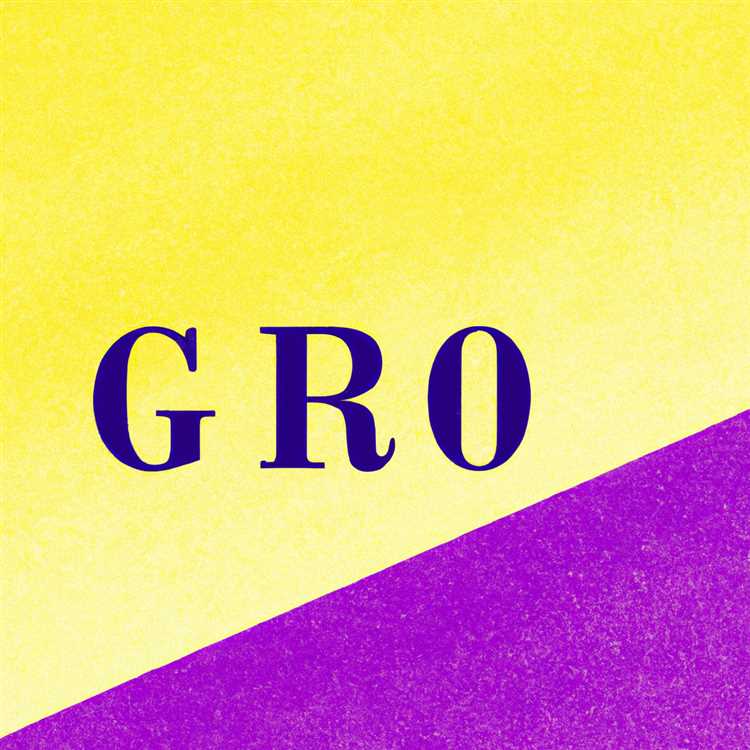Thay đổi dung lượng RAM video trên hệ thống của bạn thường chỉ cần thiết sau khi cài đặt một card màn hình mới. Bạn nên flash (hoặc cập nhật) BIOS sau khi cài đặt phần cứng mới để đảm bảo khả năng tương thích tối đa, nhưng hãy xem đó là bước thứ hai. BIOS trên hầu hết các máy tính HP Pavilion cho phép bạn linh hoạt hơn một chút đối với cài đặt video của bạn và số lượng bộ nhớ cache video có sẵn; nếu bạn không thể điều chỉnh các cài đặt này theo sở thích của mình, bạn sẽ cần cập nhật BIOS lên phiên bản mới nhất.
Thay đổi RAM video
Bước 1
Tắt hệ thống của bạn. Bật lại, nhấn "F2" liên tục ngay sau khi bạn nhấn nút nguồn. Điều này sẽ cung cấp cho bạn quyền truy cập vào BIOS trên hệ thống HP được xây dựng trước năm 2006; nếu bạn đã cập nhật bo mạch chủ trên hệ thống của mình hoặc thay đổi bộ xử lý, bạn sẽ cần truy cập trang web của nhà sản xuất hoặc kiểm tra tài liệu tham khảo đi kèm để tìm khóa vào BIOS.
Bước 2
Nhấn phím mũi tên phải để truy cập menu Nâng cao của chương trình thiết lập BIOS của bạn. Nhấn phím mũi tên xuống để cuộn qua menu cho đến khi Bộ nhớ video được tô sáng. Sau đó nhấn phím "Enter" để truy cập menu phụ. Đánh dấu giá trị bạn muốn sử dụng và nhấn "Enter" một lần nữa để chấp nhận thay đổi.
Nhấn phím "F5" để lưu cài đặt của bạn và thoát. Máy tính sẽ khởi động lại và áp dụng cài đặt bộ nhớ video mới.
Cập nhật BIOS
Bước 1
Truy cập Hỗ trợ của HP và tải xuống chương trình cập nhật HP Pavilion BIOS (xem phần Tài nguyên). Không phải tất cả các phiên bản BIOS gốc cho Pavilions đều có tùy chọn bộ nhớ video, vì vậy bạn sẽ cần cập nhật BIOS để thêm tùy chọn này. Nếu bạn vừa lắp một card màn hình mới, bạn nên cập nhật BIOS. Chọn kiểu máy của bạn từ trang hỗ trợ của HP và nhập "cập nhật BIOS" vào thanh tìm kiếm. Nhấp vào liên kết để tải xuống tệp cập nhật BIOS.
Bước 2
Chèn đĩa mềm vào ổ Pavilion của bạn. Mở Máy tính của tôi. Bấm chuột phải vào ổ đĩa mềm (A :) và chọn Định dạng từ menu. Nhấp vào hộp kiểm bên cạnh Chỉ sao chép tệp hệ thống và sau đó nhấp vào "OK".
Bước 3
Tìm tệp tự giải nén tiện ích BIOS đã tải xuống. Nhấp đúp vào nó và nhấp để chấp nhận các điều khoản của thỏa thuận cấp phép. Chương trình sao chép tất cả các tệp cần thiết vào ổ đĩa mềm.
Để đĩa mềm vào ổ đĩa và khởi động lại máy tính của bạn. Hệ thống tự động tìm đến đĩa mềm cho các tệp khởi động và chương trình tiện ích flash BIOS sẽ chạy. Đảm bảo chương trình BIOS khớp với ID hệ thống của bạn và nhấn "Y" để bắt đầu. Sau khi cài đặt hoàn tất, hãy đẩy đĩa mềm ra trước khi máy tính khởi động lại. Một thông báo lỗi tổng kiểm tra sẽ xuất hiện. Nhấn "F1" để vào chương trình BIOS, sau đó nhấn "F5" để khôi phục mặc định. Nhấn "F10" để lưu và thoát, sau đó khởi động lại. Giờ đây, bạn có thể truy cập BIOS bất kỳ lúc nào và thay đổi bộ nhớ video của mình như được nêu trong Phần 1.